Bestanden versleutelen en ontsleutelen met Seahorse op Ubuntu
Het versleutelen van bestanden en e-mails is essentieel als je niet wilt dat je geheimen en privégegevens worden gezien door mensen die er niets mee te maken hebben. Gelukkig wordt GNOME geleverd met Seahorse â€" een eenvoudig te gebruiken programma dat versleuteling eenvoudig maakt.
Waarom encryptie gebruiken met Ubuntu?

Het verbergen van informatie is een universele praktijk die verschillende contexten en omstandigheden overstijgt. Het kan gaan om persoonlijke zaken, zoals het bewaren van de vertrouwelijkheid van iemands gedachten in een privédagboek, die ongeschikt worden geacht voor bekendmaking aan broers en zussen of andere familieleden. Het kan ook gaan om gevoelig materiaal met betrekking tot de nationale veiligheid, waarbij blootstelling door onachtzaamheid, zoals het onbeheerd achterlaten van een laptop in het openbaar vervoer, mogelijk ernstige gevolgen kan hebben.
De informatie die je wilt beveiligen kan een breder scala aan gegevens omvatten dan je in eerste instantie zou denken. Over het algemeen bewaren mensen gedigitaliseerde kopieën van cruciale gegevens zoals rijbewijzen, geboortebewijzen, paspoorten en verzekeringspapieren op hun elektronische apparaten. Hoewel deze documenten onmiddellijk nodig kunnen zijn voor verschillende doeleinden, vormen ze tegelijkertijd een aantrekkelijk doelwit voor illegale activiteiten omdat ze identiteitsfraude in de hand kunnen werken.
Naast het genereren van facturen en het bijhouden van gevoelige informatie, zoals klantdossiers, kan het nodig zijn om de beveiliging tegen mogelijke inbreuken te waarborgen. Dit kan inhouden dat beschermde documenten via e-mail worden verzonden of ontvangen of dat ze in een gecodeerd formaat online worden gepubliceerd.
In dergelijke situaties is het noodzakelijk om een robuuste versleutelingsmethode te gebruiken die een snelle implementatie mogelijk maakt en bestand is tegen manipulatie of ongeoorloofde toegang.
De applicatie seahorse dient als grafische gebruikersinterface voor het gebruik van het GNU Privacy Guard (GPG) cryptografische protocol, dat gebruik maakt van Pretty Good Privacy (PGP) algoritmen om gegevensoverdracht te beveiligen en te versleutelen.
Hoe werkt PGP?

PGP, wat staat voor “Pretty Good Privacy”, is een veelgebruikte versleutelingsmethode die gebaseerd is op het genereren van twee unieke sleutels. Deze sleutels zijn cruciaal in het verzekeren van veilige communicatie tussen partijen omdat iedereen die de corresponderende publieke en private sleutels bezit berichten respectievelijk kan versleutelen en decoderen.
Overweeg om je publieke encryptiesleutel te verspreiden via je online aanwezigheid, zoals je website, social media account of e-mailhandtekening, voor degenen die vertrouwelijk met je willen communiceren en hun gevoelige informatie willen beveiligen tegen ongeautoriseerde toegang.
PGP-sleutels maken met Seahorse
Op het Ubuntu-besturingssysteem heeft het hulpprogramma “Passwords and Keys” de functie die voorheen door de Seahorse-applicatie werd vervuld. Om dit programma te openen, navigeer je naar het systeemmenu en begin je met het typen van “Seahorse” of “Wachtwoorden”. Bij het vinden van de gewenste invoer moet de gebruiker zijn sleutelhanger ontgrendelen door op de prominente groene knop “Ontgrendelen” te klikken. Vervolgens moet de gebruiker zijn gebruikerswachtwoord opgeven tijdens het daaropvolgende verificatieproces.
Bij de eerste interactie met Seahorse kunnen gebruikers een melding krijgen dat de huidige collectie geen inhoud lijkt te hebben.
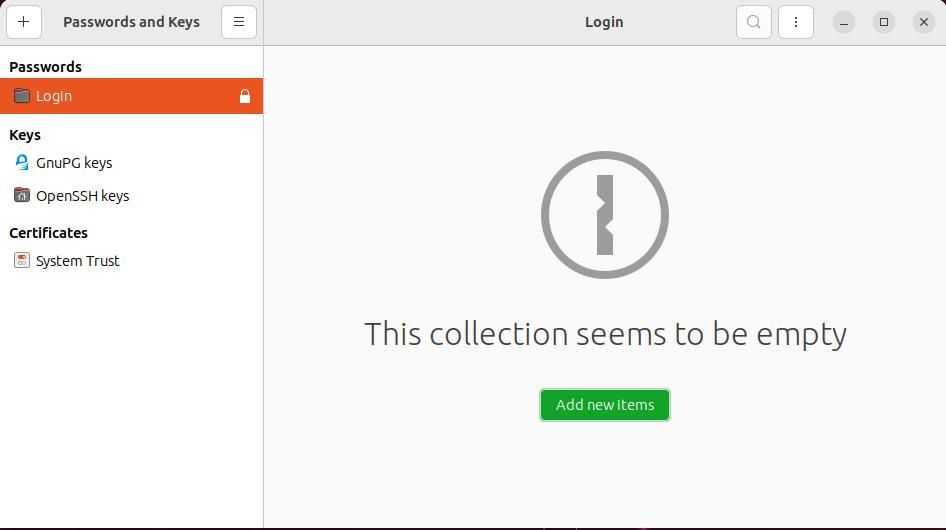
Om encryptie te gebruiken, is het nodig om encryptiesleutels te genereren. Om dit proces te starten, klikt u op de knop “Nieuwe items toevoegen” die in een groene kleur wordt weergegeven of selecteert u de knop "
Het seahorse framework is in staat om een breed scala aan cryptografische sleutels te beheren, zoals sleutels die geassocieerd worden met Secure Shell (SSH), individuele wachtwoordgegevens, aanvullende sleutelringen en andere gerelateerde entiteiten.
Klik om te beginnen op de optie “GPG”. Het volgende venster zal het label “New PGP Key” dragen. Dit is geen vergissing of typefout, want GNU Privacy Guard is een applicatie die gebruikt wordt voor encryptie en voldoet aan de OpenPGP standaard.
Geef je volledige naam en e-mailadres op in de daarvoor bestemde velden. Daarnaast kunt u een bericht met de sleutel toevoegen of de versleutelingsmethode specificeren, samen met de bitlengte en geldigheidsduur van de sleutel indien gewenst.
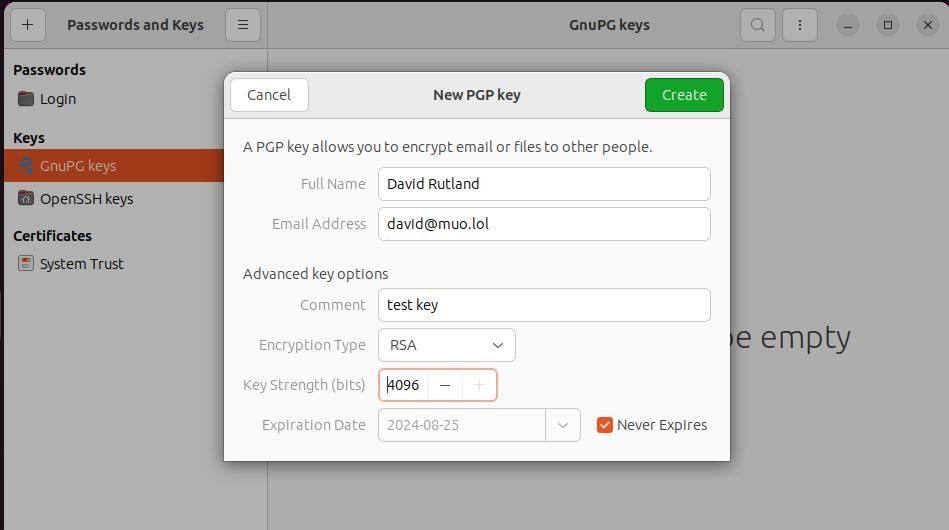
Het gebruik van RSA (Rivest-Shamir-Adleman), dat over robuuste beveiligingsfuncties beschikt, samen met een 2048-bits encryptiesleutel kan als betrouwbaar worden beschouwd, omdat het naar verwachting de meeste cryptografische aanvallen in de nabije toekomst zal weerstaan. Als er echter een nog hoger niveau van bescherming gewenst is, kan er gekozen worden voor een veiligere 4096-bits coderingssleutel.
Als je je selecties hebt gemaakt en je bent tevreden, klik je op “Aanmaken” om verder te gaan. Voer vervolgens, wanneer dit wordt aangegeven, tweemaal de door u gekozen wachtwoordzin in om een nieuwe coderingssleutel te genereren.
Tijdens het sleutelgeneratieproces voor Ubuntu on Seahorse wordt een element van willekeurigheid geïntroduceerd door gebruik te maken van willekeurige gegevens. De mate van onvoorspelbaarheid kan worden vergroot door verschillende gebruikersacties uit te voeren, zoals de cursor onregelmatig bewegen of sporadisch typen. Er is geen beperking tegen het gebruik van deze bewegingen om extra entropie te creëren.
De duur van het genereren van sleutels voor de verwerkingskracht van een computersysteem en de geselecteerde lengte van de versleutelingssleutel varieert van enkele seconden tot enkele minuten.
Zodra de coderingssleutel is aangemaakt, wordt deze weergegeven in het gedeelte “GnuPG Keys” van de toepassing.
In het geval van een catastrofale systeemstoring die resulteert in de onmogelijkheid om op te starten, is het mogelijk dat alle gegevens op de opslagapparaten onherroepelijk verloren gaan, inclusief alle bestanden die eerder werden beveiligd door middel van versleuteling en op afstand werden opgeslagen. Dit maakt dergelijke informatie net zo onbereikbaar voor de gebruiker als voor ieder ander individu.
Om je gemoedsrust te garanderen, is het verstandig om je kritieke gegevens op een veilige locatie op te slaan, bijvoorbeeld op een draagbare USB-stick. Om dit proces te starten, klik je met de rechtermuisknop op je gevoelige informatie en selecteer je “Exporteren” in het menu dat verschijnt. Gebruik vervolgens de bestandskiezer om een geschikte doelmap te kiezen voor je back-up.
Als je op een bepaald moment toegang wilt tot je coderingssleutel, volg dan deze stappen:1. Klik op het “\+” symbool in het daarvoor bestemde gebied.2. Selecteer de optie “Importeren uit bestand.
U kunt er ook voor kiezen om uw versleutelingscodes op externe sleutelservers op te slaan door naar het hamburgermenu te gaan, te navigeren naar “Sleutels synchroniseren en publiceren” en vervolgens “Sleutelservers” te selecteren.
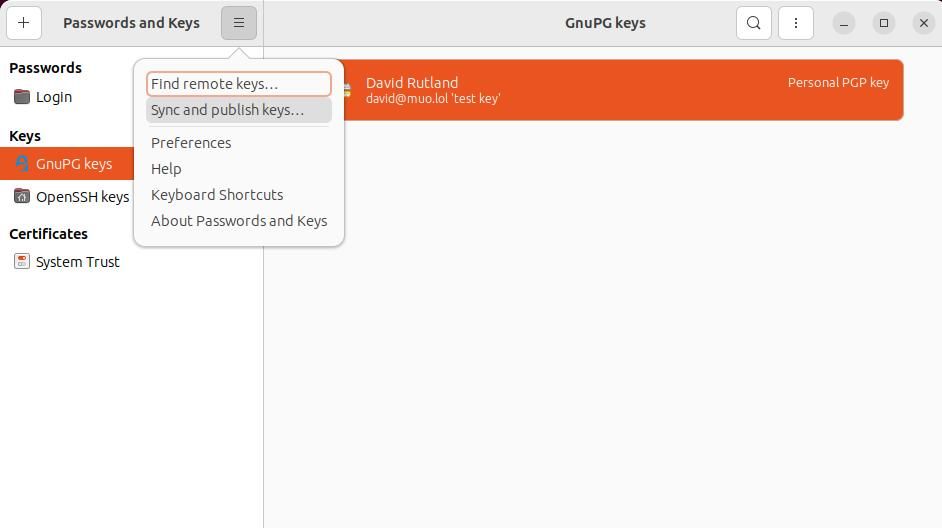
In de standaardconfiguratie gebruikt Seahorse een selectie van twee keyservers om het synchronisatieproces van sleutels te vergemakkelijken. Om deze operatie te starten, moet u eerst een keuze maken tussen deze beschikbare opties en vervolgens het vervolgkeuzemenu doorlopen om de gewenste sleutel uit de lijst te kiezen.
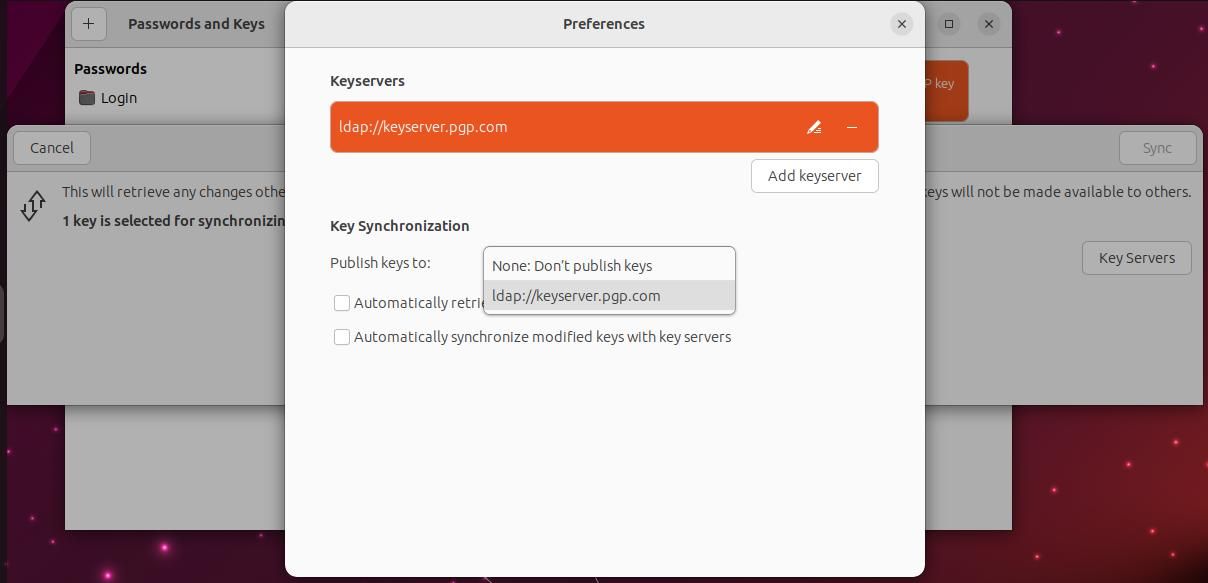
Sluit het huidige venster en druk vervolgens op de nabijgelegen groene knop “Synchroniseren”.
Om toegang te krijgen tot sleutels die eerder zijn gesynchroniseerd en deze te gebruiken, navigeert u nogmaals naar het hamburger-menupictogram en voert u een zoekopdracht uit op basis van uw naam of e-mailadres.
Versleutel uw bestanden met Seahorse op Ubuntu
Om bestanden op uw bureaublad te versleutelen met de Nautilus Seahorse-extensie in Ubuntu 22.04 of latere versies, moet u een handmatig installatieproces uitvoeren via Terminal. Volg hiervoor deze stappen:
sudo apt install seahorse-nautilus
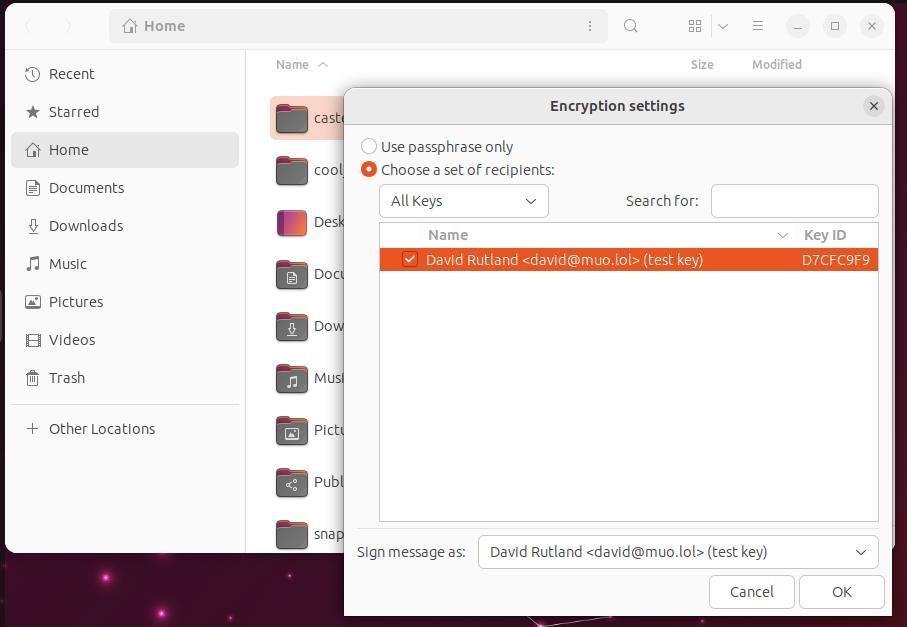
Nadat u de extensie met succes hebt geïnstalleerd, sluit u uw actieve terminalsessie af voordat u naar het gewenste bestand of de gewenste map in de Nautilus-bestandsverkenner navigeert. Lokaliseer het geselecteerde item door met de rechtermuisknop te klikken en vervolgens “Versleutelen” te selecteren in het contextmenu. Vervolgens verschijnt er een dialoogvenster waarin u wordt gevraagd uw coderingssleutel te kiezen. Nadat je de beschikbare opties zorgvuldig hebt bekeken, hoef je alleen maar op de gekozen sleutel te tikken en vervolgens te bevestigen met de knop ‘OK’.
Als je ervoor kiest om een hele map te versleutelen, krijg je de optie om elk bestand in die map apart te versleutelen of om de inhoud te comprimeren voordat je de map versleutelt. De gebruiker moet een keuze maken en een geschikte compressiemethode kiezen, gevolgd door een druk op ‘OK’.
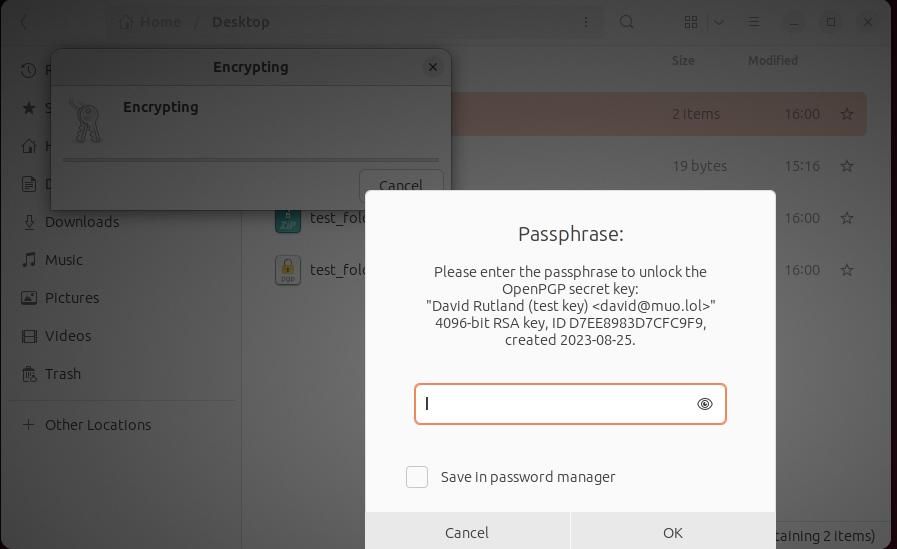
Nadat u uw persoonlijke wachtwoordzin in de Seahorse-toepassing hebt ingevoerd, verzendt u deze door op “OK” te klikken. Na deze actie zal er een versleuteld bestand met het achtervoegsel “.pgp” verschijnen in dezelfde map, die de beveiligde gegevens weergeeft.
Bestanden versleutelen is eenvoudig met Seahorse op Ubuntu
Het is cruciaal om vertrouwelijke gegevens te versleutelen, ongeacht of deze via het web worden verzonden of privé worden bewaard.
Door gebruik te maken van Seahorse in Ubuntu voor het beheren van cryptografische sleutels en versleuteling, kan men er zeker van zijn dat alleen diegene toegang heeft tot gevoelige informatie.